
Chương 5: Thực hành an ninh mạng trên máy tính
lượt xem 252
download
 Download
Vui lòng tải xuống để xem tài liệu đầy đủ
Download
Vui lòng tải xuống để xem tài liệu đầy đủ
Thực hành an ninh mạng trên máy tính
Bình luận(0) Đăng nhập để gửi bình luận!
Nội dung Text: Chương 5: Thực hành an ninh mạng trên máy tính
- BACKUP DATA n B 1: Khởi động máy vào log on Admin , vào thư mục C: tạo thư mục (Dulieu) và các file h1.txt , h2.txt ; sau đó vào D: tạo thư mục Backup n B2: Start → Programs → Accessories → Systems Tools → Backup → tại cửa sổ Welcome → bỏ dấu chọn ô Always start in wizard mode → Click chọn Advance Mode → tại cửa sổ Backup Utility chọn tab Backup → click vào dấu “+” tại C: và đánh dấu chọn vào ô Dulieu
- → tại cửa sổ Backup media or file name chọn tab Browse … → chỉ đường dẫn tới D:\Backup và lưu file backup với tên (bk1.bkf). Sau đó chọn Start Backup → tại cửa sổ Backup Job Information chọn Start Backup. Sau khi Backup Progress xong → Vào D:\Backup để kiểm tra xem có file “bk1.bkf” chưa ?
- n B3 : vào C:\Dulieu , click nút phải chuột trên h1.txt → Properities → tab General → chọn Advance → bỏ dấu chọn File is ready for archiving n B4 : Mở file h1.txt nhập thêm vào nội dung và lưu lại → click chuột phải trên h1.txt → Properities → tab General → chọn Advanced … → bỏ dấu chọn File is ready for archiving
- n B5 : Mở chương trình Backup, tại cửa sổ Backup Utility chọn tab Backup → Click dấu ‘+’ tại C: và đánh dấu chọn vào ô dữ liệu → tại mục Backup media or file name gõ “D:\Backup\dif.bkf” → chọn Start Backup → tại cửa sổ Backup Job Information chọn Advance … → tại cửa sổ Advanced Backup Options , tại mục Backup Type chọn Differential → OK → Start Backup
- n B6 : tại cửa sổ Backup Utility chọn tab Restore and Manage Media và click dấu ‘+’ tại mục dif.bkf → Click dấu ‘+’ tại C: và chọn Dulieu (chỉ có h1.txt được backup). Sau đó đóng các cửa sổ , kế tiếp vào thư mục C:\Dulieu → Click chuột phải trên h1.txt → Properities → tab General → Advanced … (đánh dấu chọn mục File is ready for archiving
- n B7 : Mở file h2.txt nhập thêm nội dung và save lại → Click chuột phải trên h2.txt → Properities → tab General → Advanced … (đánh dấu chọn mục File is ready for archiving n B8: Mở chương trình Backup → chọn tab Backup , sau đó click dấu ‘+’ tại C: , đánh dấu chọn vào ô Dulieu, tại mục Backup media or file name gõ D:\Backup\inc.bkf , sau đó chọn Start Backup
- n B9: tại cửa sổ Backup Job Information chọn Advanced … → tại cửa sổ Advanced Backup Options , click vào mục Backup Type và chọn Incremental → OK → Start Backup. n B10: tại cửa sổ Backup Utility chọn tab Restore and Manage Media , click dấu ‘+’ tại mục inc.bkf, kế tiếp click dấu ‘+’ tại mục C:\Dulieu
- Ẩn Control Panel n B1 : Vào Start → Run → MMC → OK n B2 : Sẽ xuất hiện màn hình Console1, chọn File → Add/Remove Snap-in → Add → tại cửa sổ Add Standalone Snap-in → Group Policy Object Editor → Add → Finish. n B3 : Tại màn hình Console1, chọn File → Save as (tại cửa sổ save in chọn Destop và File name : Local Policy)
- n B4 : Vào Local Policy → Local Computer Policy → User Configuration → Administrator Templates → Control Panel n B5 : Vào Prohibit access to the Control Panel → Properties (đánh dấu chọn Enable , sau đó apply và OK) n B6 : Vào Start → Run → cmd → gpupdate /force
- GHI NHẬN QUÁ TRÌNH LOGON n B1 : Start → Programs → Administrative Tools → Local Security Policy → Local Policies → Audit Policy → Click chuột phải lên Audit Account Logon Events → Properties → đánh dấu chọn Failure → Apply → OK → cập nhật policy (gpupdate \force)
- n B2 : Start → Programs → Administrative Tools → Event viewer → click chuột phải lên Security → chọn Clear all events → chọn No.
- IP SECURITY ( IPSEC)
- n Chọn 2 máy tính : máy tính 1 có địa chỉ IP : 192.168.1.1 và máy tính 2 có địa chỉ IP : 192.168.1.2. n B1 : Start → Run → gõ MMC → tại cửa sổ Consol → chọn Menu File → Add/Remove Snap-in → tại cửa sổ Add/Remove Snap-in , tại mục Snap-in add to : Consol Root, sau đó chọn Add
- → Kéo thanh trượt chọn mục IP Security Policy Management → chọn Add → tại cửa sổ Select Computer or Domain , chọn ô Local Computer → Finish → Close → OK n B2 : Tại cửa sổ Consol1 → click chuột phải trên IP Security Policies on Local Computer → chọn Create IP Security Policy
- → tại cửa sổ Welcome chọn Next → tại cửa sổ IP Security Policy Name gõ ‘IPSec bang Preshare Key’ vào ô name → Next → tại cửa sổ Request for Secure Communication, bỏ dấu chọn tại mục Activate the default → Next → Finish → tại cửa sổ Test IP Sec Preshare Key Properties → chọn Add
- → tại cửa sổ Welcome → Next → tại cửa sổ Tunnel Endpoint chọn This rule does not specify a tunnel → Next → tại cửa sổ Network Type , chọn ô Local area network LAN → Next → tại cửa sổ IP Filter List, chọn mục All IP → Next → tại cửa sổ Filter Action , chọn mục Require Security → Next →
- → trong cửa sổ Authentication Method, chọn mục Use this string to protect the key exchange, trong hộp thoại gõ ‘123’ → Next → Finish. n B3 : Tại cửa sổ Consol1, click chuột phải lên IPSec bang Preshare Key → Assign → lưu Consol1 ra màn hình Desktop → đóng các cửa sổ đang có và cập nhật Policy (gpupdate /force)
- n B4 : Start → Progarms → Administrative Tools → Services → click chuột phải lên IPSEC Service, chọn Restart. n B5: Mở chương trình Network Monitor → chọn Capture → Start n B6 : Start → Run → cmd → ta dùng lệnh ping địa chỉ IP giữa 2 máy tính : ping 192.168.1.1 và ping 192.168.1.2
- n B7 : Quay lại màn hình Network Monitor → chọn Capture → chọn Stop and View → double click trên dòng có Protocol là ESP → chọn mục ESP .
- CÀI ĐẶT NETWORK MONITOR TOOL

CÓ THỂ BẠN MUỐN DOWNLOAD
-

Tạo vầng hào quang với Adobe After Efftect (P1)
 8 p |
8 p |  718
|
718
|  168
168
-

Vẽ ghế xoay phần 1
 9 p |
9 p |  387
|
387
|  138
138
-
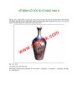
Vẽ bình cổ với 3D STUDIO MAX 8 P1
 10 p |
10 p |  393
|
393
|  125
125
-

Vẽ bình cổ với 3D STUDIO MAX 8 phần 1
 9 p |
9 p |  449
|
449
|  120
120
-

Key hình và xen phim với Premiere Pro (P1)
 7 p |
7 p |  269
|
269
|  107
107
-

Tạo giao diện với Flash 5 phần 6
 5 p |
5 p |  181
|
181
|  88
88
-

Tạo giao diện với Flash 5 phần 9
 7 p |
7 p |  175
|
175
|  87
87
-

Tạo áo với Maya Cloth phần 1
 7 p |
7 p |  185
|
185
|  65
65
-

Thực hành với Flax 5
 7 p |
7 p |  188
|
188
|  48
48
-

Giáo trình An ninh mạng (Nghề Tin học ứng dụng - Trình độ Cao đẳng) - CĐ GTVT Trung ương I
 68 p |
68 p |  51
|
51
|  9
9
Chịu trách nhiệm nội dung:
Nguyễn Công Hà - Giám đốc Công ty TNHH TÀI LIỆU TRỰC TUYẾN VI NA
LIÊN HỆ
Địa chỉ: P402, 54A Nơ Trang Long, Phường 14, Q.Bình Thạnh, TP.HCM
Hotline: 093 303 0098
Email: support@tailieu.vn








